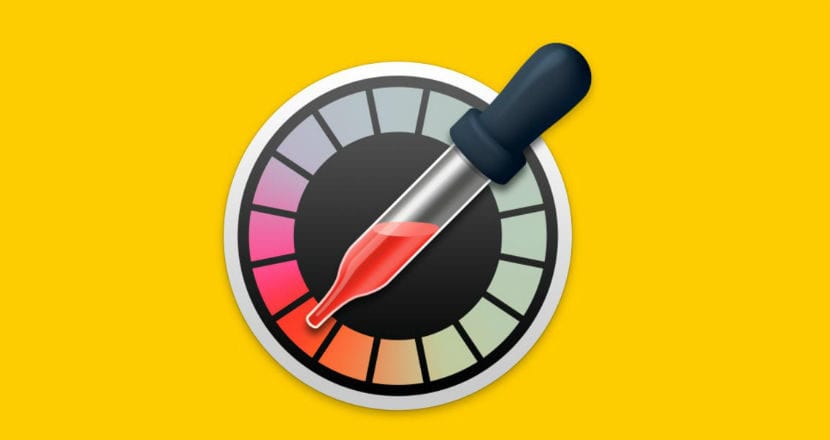
RGBÄven känd som Röd / Grön / BlåÄr en färgidentifieringsmetod används av datorskärmar. Varje färg har sitt eget RGB-värde, och detta beror på en blandning av dessa tre färger tillsammans, de gör att den typ av färg du tittar på har en eller annan ton. Dessa RGB-värden kan användas av olika skäl, men mest för dem som arbetar i Utgåva av foton och bilder, eller de kan leka med grafik, och att det är viktigt för en webbdesigner.
Lite känt inslag i hans Mac är att ditt operativsystem levereras med en mätare som kan identifiera RGB och hexadecimal färg på en skärmpixel eller snarare din Bakgrund du har på skrivbordet, och i denna handledning kommer vi att visa dig hur det görs.

Identifiera RGB-värdet för vilken pixel som helst på din Mac-skärm.
Oavsett om du försöker ändra ett fotografi och du måste ändra tonen i en färg antingen i Adobe Photoshop o Pixelmator, eller om du försöker skapa en snygg liten bild, att veta att RGB-värdena för en pixel i en befintlig miljö kan vara till stor hjälp för att få de färgeffekter du letar efter.
Din Mac är utrustad med ett verktyg som kallas 'Digital färgmätare'och finns i Startplatta> Övrigt genom bryggan (hur du kan se på bilden ovan).
Efter att ha startat applikationen, du kan dra pekaren var som helst på skärmen, och det kommer att visa en förstorad vy av området där det pekar, och det betonar att det är exakt vad du mäter, där du också kan välj flera format som infödd, P3, sRGB, Generic RGB, Adobe RGB, yy L * a * b *.
I det här exemplet mäter jag färgen RGB av en del av bakgrundsberget som kommer som standard på skrivbordet på OS X El Capitan.
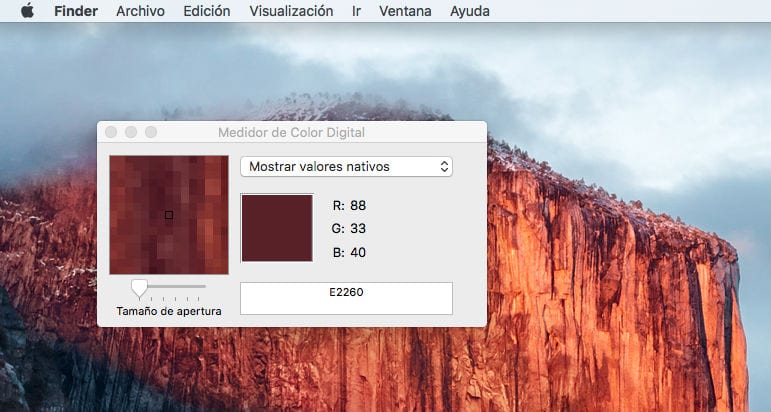
Som du kan se kommer värdena att vara en röd på 88, en grön på 33 och en blå på 40. Du kan använda samma värden i en applikation som Adobe Photoshop o Pixelmator för att generera samma färger för bildredigering.
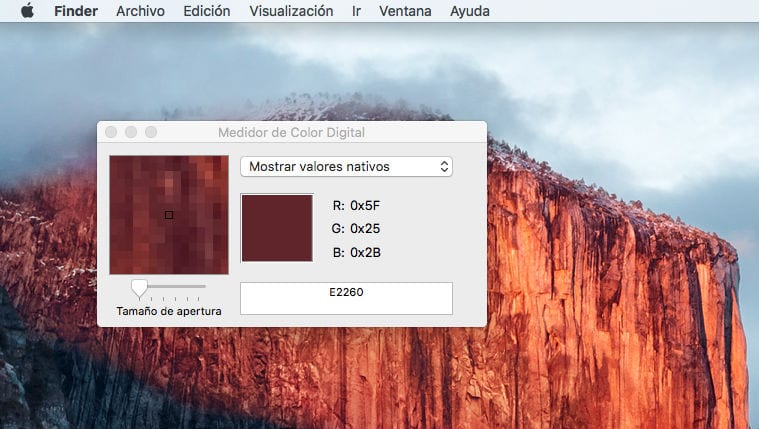
Hur man får det i hexadecimalt format.
RGB-skärmen är toppen av isberget med 'Digital färgmätare' på din Mac. Den kan också användas för att komma åt hexadecimala färgvärden, som är användbara för webbdesigners som de använder CSS y html regelbundet. Som grafisk designer och utvecklare är det viktigt för mig var Jag använder vanligtvis tillägg i webbläsare för att göra den här tråkiga uppgiften lättare för mig.
Att ändra från värden Standard decimal RGB till hexadecimala värden måste du klicka på verktyget 'Digital färgmätare' för att ändra din meny till din egen och klicka sedan på Visualización > Du visar värden> Med det hexadecimala systemet för att ändra värdena till detta format.
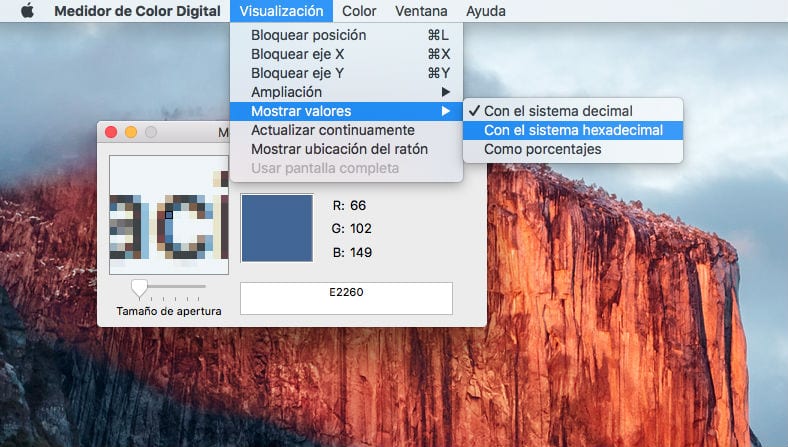
Slut.
Trots att du inte är en funktion som du kommer att använda varje dag, med undantag för specifika omständigheter, är 'Digital färgmätare' det är en väldigt, väldigt enkel funktion som OS X har och som jag ursprungligen inte skulle ha upptäckt förrän jag började utforska mina verktygsmappar mer ingående, varför jag ville Dela den med alla läsare av Soy de Mac. När jag hittade det började jag använda det hela tiden för bildredigering, främst för färg, det sammanföll med bildredigeringen som jag använder särskilt på den här webbplatsen.
Du kanske också är intresserad av dessa självstudier:
-
Så här aktiverar du meddelandecentret från vårt tangentbord.
-
Kör valfritt program på din Mac även om det inte kommer från Mac App Store.
Användningen av denna funktionalitet har en användning ganska begränsad, och för en normal användare kan det vara till liten nytta, och för experter på design och webbsidor Det kan vara ganska begränsat, men det gör aldrig ont att känna till denna funktionalitet.